Bruk skjult PowerCfg-verktøy til å optimalisere batterilevetiden på Windows

PowerCfg-kommandoen er et skjult verktøy på Windows. Utover bare justering av strømstyringsinnstillinger kan det generere noen sofistikerte HTML-rapporter på Windows 7, 8 og 10.
For å bruke dette verktøyet, åpne et administratorkommandopromptvindu. I Windows 8, 8.1 eller 10 høyreklikker du nederst til venstre på skjermen eller trykker Windows-tast + X og velger Kommandoprompt (Admin). I Windows 7, finn snarveien Kommandoprompt i Start-menyen, høyreklikk den og velg Kjør som administrator.
Se datamaskinens hvilesteder
Du kan bruke PowerCfg for å se hvilemodus og ventemodusene datamaskinen støtter :
powercfg / a
Moderne Windows 8.1-enheter støtter noen ganger noe som heter Connected Standby. I det minste ble det kjent som Connected Standby i Windows 8 og Windows RT 8, men det ble teknisk erstattet av noe som heter InstantGo i Windows 8.1. Det kalles fortsatt "Standby (Connected)" i powercfg-listen og andre steder i Windows-operativsystemet. Microsofts egen dokumentasjon støtter også sammenkoblet standby og InstantGo, og henviser dem til hverandre.
Hvis du ser at datamaskinen din støtter "Standby (Connected)", må du sørge for å kjøre en søvnstudierapport med kommandoen nedenfor.
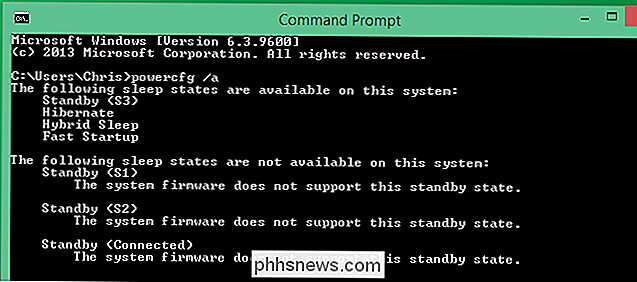
Kontrollenheter og timer som kan vekke datamaskinen din
RELATED: Slik forhindrer du datamaskinen i å våkne ved et uhell
Datamaskinen våkner ikke bare når du trykker på strømknappen. Det kan også våkne når en bestemt enhet forteller det til - for eksempel når du flytter en USB-mus. Eller det kan våkne på grunn av "wake timers" -programmer som er satt.
Hvis du har problemer med datamaskinen din automatisk våkner når du ikke vil ha det, kan du spørre powercfg-kommandoen hva som sist forårsaket datamaskinen din å våkne. Du kan også se en liste over enheter med tillatelse til å våkne opp datamaskinen, og kontrollere om noen programmer har satt wake timers som vil tvinge datamaskinen til å våkne opp senere. Du kan da kontrollere om disse enhetene og wake timers faktisk kan våkne opp datamaskinen.
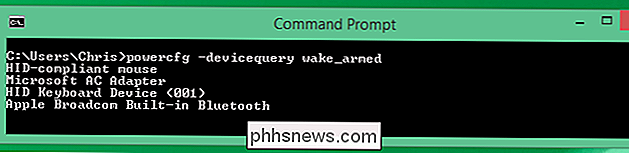
Generer en energirapport
RELATED: Bruk PowerCfg i Windows 7 for å evaluere effekteffektivitet
PowerCfg-kommandoen vil observere din datamaskinens oppførsel i seksti sekunder og deretter generere en HTML-rapport med informasjon om hvor effektiv den nåværende systemtilstanden din er. Spor ned disse problemene, og du kan se nøyaktig hva som drenerer batteristrømmen mer enn nødvendig. Grav inn i dem, og du kan potensielt forlenge batteribrukens levetid.
Følgende kommando genererer en energirapport:
powercfg / energy
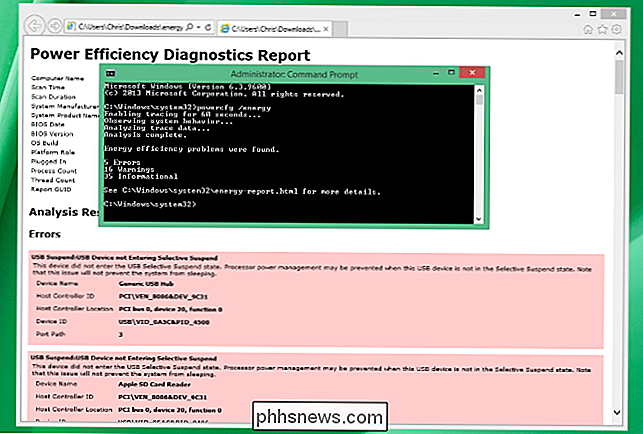
Generer en batterirapport - Windows 8+
RELATED: Slik genererer du en helsesrapport for batteriet på Windows 8 eller Windows 10
Hvis du er nysgjerrig på batteriets nåværende brukstilstand, trenger du ikke et tredjepartsverktøy. Du kan generere en batterirapport ved hjelp av PowerCfg-kommandoen. Dette inkluderer informasjon om batteriets faktiske kapasitet og hvordan dens kapasitet og batterilevetid er redusert over tid.
Følgende kommando genererer en batterihelserapport:
powercfg / batteryreport
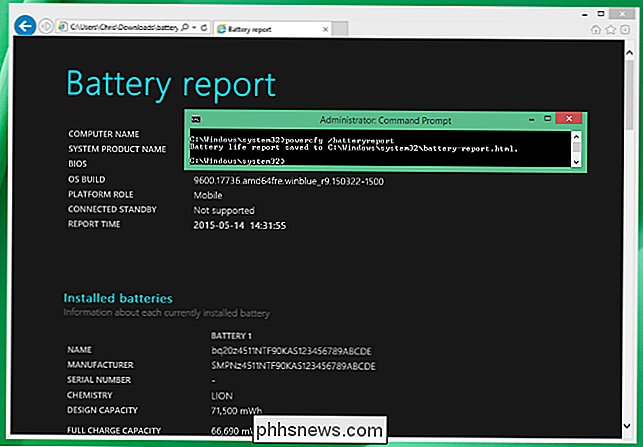
Generer en tilkoblet hvilemodus for hvilemodus - Windows 8.1+
På enheter som støtter det Microsoft kaller InstantGo og Windows selv, kalles Tilkoblet ventemodus, programmer og enheter på datamaskinen din får lov til å våkne datamaskinen regelmessig for at den skal utføre oppgaver. Dette er mye som på en smarttelefon - mens telefonens skjerm er slått av, kan den regelmessig våkne opp for å utføre oppgaver og holde kontakten med nettverket.
PowerCfg lar deg utføre en "søvnstudie" som vil vise deg nøyaktig Hvilke applikasjoner og enhetsdrivere på datamaskinen din vekker opp maskinen din mest i tilkoblet ventemodus. Du kan da prøve å forhindre at disse programmene løper og se hvilke enheter som er de "verste lovbryterne".
Kjør følgende kommando for å gjøre dette. Dette fungerer bare hvis datamaskinen din faktisk støtter Connected Standby:
powercfg / sleepstudy
Det er mer til PowerCfg-kommandoen enn dette. Dette er for eksempel kommandoen du vil bruke til å deaktivere dvalemodus og slette hiberfil.sys-filen, hvis nødvendig. Du kan se en lang liste over alternativer i dette verktøyet på Microsofts PowerCfg-kommandoside, selv om det er ufullstendig. Det inkluderer ikke alternativene for / batterireport eller / søvnstudie, for eksempel.

Slik bruker du VLOOKUP i Excel
VLOOKUP er en av Excels mest nyttige funksjoner, og det er også en av de minst forstått. I denne artikkelen demystiserer vi VLOOKUP ved hjelp av et virkelighetseksempel. Vi lager en brukbar faktura mal for et fiktivt selskap. VLOOKUP er en Excel -funksjon . Denne artikkelen vil anta at leseren allerede har en bestått forståelse av Excel-funksjoner, og kan bruke grunnleggende funksjoner som SUM, AVERAGE og TODAY.

Slik fjerner du Cortana fra oppgavelinjen for Windows 10
Cortana er den nyeste digitale personlige assistenten for å komme seg inn i et marked som allerede domineres av Apple og Google. Cortana kommer offisielt til skrivebordet i Windows 10. Det er stort sett en god ting, selv om det fortsatt er viktig å vite hvordan å redusere Cortanas nærvær. Hvis du ikke hadde hørt, er Cortana Microsofts versjon av samme type stemme- aktivert (hvis ønskelig) datamaskinassistent du har kommet til å forvente fra "Ok Google" og Siri.



